WPS2019 Word如何制作公司考核年薪计算方法表?
公司考核年薪计算方法表很多小伙伴都不清楚具体的操作步骤,其实在日常的工作中也是常见的,今天小编就利用图文的方式,教大家具体的制作过程,感兴趣的朋友不要错过了。
方法
1、打开Word文档,点击导航栏上的“插入-表格”,选择“插入表格”
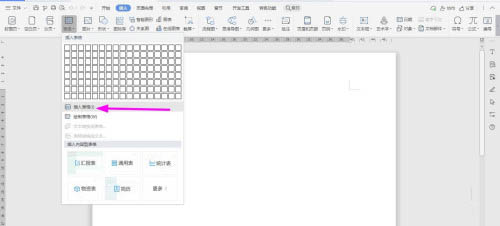
2、插入“8列;10行”表格,点击“确定”
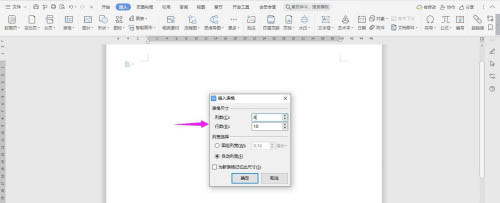
3、选中表格,点击“表格工具-对齐方式”中的“水平居中”
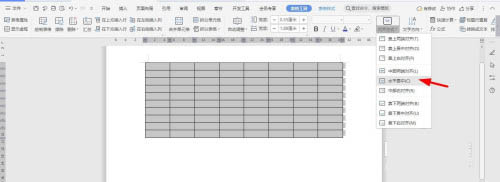
4、按照下面所示,一一输入对应的内容

5、选中下面的单元格,点击“合并单元格”
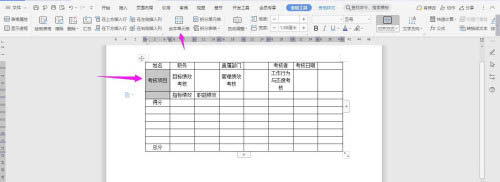
6、一一选中下面的单元格,点击“合并单元格”
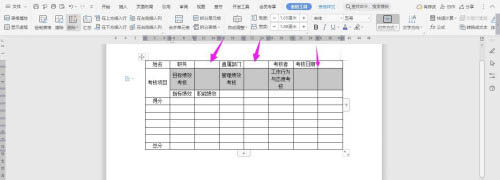
7、在表格上面输入“公司考核年薪计算方法表”字体加粗、居中、调大,这样表格就制作完成了
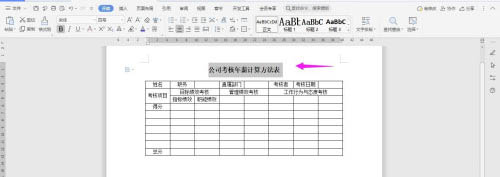
以上就是小编带来的"WPS2019 Word如何制作公司考核年薪计算方法表",想要寻找更多教程请多多关注手工客网站。
